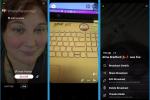الشورتات عبارة عن مقاطع فيديو قصيرة وهي في الأساس رد YouTube على TikTok. ومشابه لكيفية إنشاء ونشر مقاطع فيديو TikTok باستخدام تطبيق TikTok، يمكنك تسجيل الأفلام القصيرة وتعديلها ونشرها مباشرةً من تطبيق YouTube للجوّال.
وفي هذا الدليل ، سوف نوضح لك كيفية القيام بذلك بالضبط. استمر في القراءة لتتعلم كيفية نشر قصير على يوتيوب.
مقاطع الفيديو الموصى بها
سهل
10 دقائق
جهاز محمول
تطبيق YouTube للجوال
كيفية نشر قصير على موقع يوتيوب
لأغراض هذا الدليل ، سنركز بشكل أساسي على كيفية تسجيل فيديو YouTube شورت ونشره ، وكل ذلك من داخل تطبيق YouTube للجوّال.
ومع ذلك ، لا يتعين عليك دائمًا تسجيل مقاطع الفيديو القصيرة الخاصة بك باستخدام تطبيق YouTube وسنذكر أيضًا كيفية تحميل مقطع فيديو موجود على أنه قصير في الخطوات أدناه.
إليك كيفية نشر Short على YouTube:
الخطوة 1: افتح تطبيق YouTube على جهازك المحمول وقم بتسجيل الدخول إلى حسابك إذا لم تكن قد قمت بذلك بالفعل.
ملاحظة: إذا كنت تسجل مقطع الفيديو الخاص بك باستخدام تطبيق YouTube ، فيرجى ملاحظة أنه في الوقت الحالي ، وفقا لجوجل، لن تتمكن من القيام بذلك على جهاز لوحي وأنك ستحتاج إلى القيام بذلك على هاتفك.
الخطوة 2: حدد ملف علامة زائد في الجزء السفلي من الشاشة.

متعلق ب
- كيفية تعيين موجز Facebook الخاص بك لإظهار أحدث المشاركات
- يسهّل YouTube على منشئي المحتوى الجدد كسب الأموال
- يخفف YouTube القواعد المتعلقة بالشتائم والشيطنة
الخطوه 3: من القائمة التي تظهر ، حدد إنشاء قصير (إذا كنت تقوم بتسجيل الفيديو الخاص بك في التطبيق).
إذا كنت تقوم بتحميل فيديو موجود: يختار تحميل الفيديو بدلاً من ذلك ، ثم اختر الفيديو الذي تريد تحميله. قم بقص مقطع الفيديو الخاص بك إذا لزم الأمر ثم حدد التالي. أضف أي إضافات مثل المرشحات والنص ثم حدد التالي. املأ التفاصيل المطلوبة في الشاشة التالية ، واختر الإعدادات الخاصة بك ، ثم حدد تحميل قصير.
إذا اخترت إنشاء قصير، انتقل إلى الخطوة الرابعة. ستحتاج إلى السماح بالوصول إلى كاميرا الهاتف والميكروفون إذا لم تكن قد قمت بذلك بالفعل.

الخطوة الرابعة: يجب أن تشاهد شاشة تسجيل الفيديو. يمكنك إما تسجيل 15 ثانية كحد أقصى أو 60 ثانية. يمكنك التبديل بين خيارات طول الفيديو هذه عن طريق تحديد ملف 15 ثانية أو 60 ثانية رمز في الزاوية اليمنى العليا. عندما تكون جاهزًا للتسجيل ، حدد الدائرة الحمراء الكبيرة سِجِلّ زر لبدء التسجيل. اضغط على المربع الأحمر قف زر لإيقاف التسجيل.
توفر هذه الشاشة أيضًا بعض خيارات التحرير البسيطة على الجانب الأيمن من الشاشة. حدد ملف السهم لأسفل على الجانب الأيمن من الشاشة لمشاهدة جميع خيارات التحرير وأسماء كل خيار. تتضمن هذه الخيارات أشياء مثل التشذيب والتنقيح وإضافة المرشحات وإضافة تأثير الشاشة الخضراء.

الخطوة الخامسة: عند الانتهاء من التسجيل والتحرير ، حدد اللون الأبيض علامة الاختيار أيقونة. سيتم نقلك بعد ذلك إلى شاشة أخرى تعرض معاينة للفيديو الخاص بك حتى الآن. تتيح لك هذه الشاشة أيضًا القيام بأشياء مثل إضافة مقاطع صوتية ونصوص وعوامل تصفية. عندما تنتهي من هذه الشاشة ، حدد التالي.

الخطوة السادسة: على ال أضف التفاصيل الشاشة ، ستحتاج إلى إضافة تسمية توضيحية إلى الفيديو الخاص بك وتحديد إعداد رؤية الفيديو الخاص بك ، واختيار الخاص بك الجمهور (هل هو للأطفال أم لا؟) ، واختر الإعداد الذي تريده للتعامل مع التعليقات لهذا الغرض فيديو.
بمجرد الانتهاء من كل ذلك ، حدد تحميل قصير لنشر قصير الخاص بك على يوتيوب.

توصيات المحررين
- مواضيع Instagram: ما تحتاج إلى معرفته وكيفية التسجيل
- كيفية إلغاء تنشيط حساب Instagram الخاص بك (أو حذفه)
- هذه هي أكثر 10 مقاطع فيديو مشاهدة على YouTube على الإطلاق
- كيفية إجراء فحص مجاني للخلفية
- كيفية التراجع عن إعادة النشر على TikTok (ولماذا يجب عليك)
ترقية نمط حياتكتساعد الاتجاهات الرقمية القراء على متابعة عالم التكنولوجيا سريع الخطى من خلال أحدث الأخبار ومراجعات المنتجات الممتعة والافتتاحيات الثاقبة والنظرات الخاطفة الفريدة من نوعها.